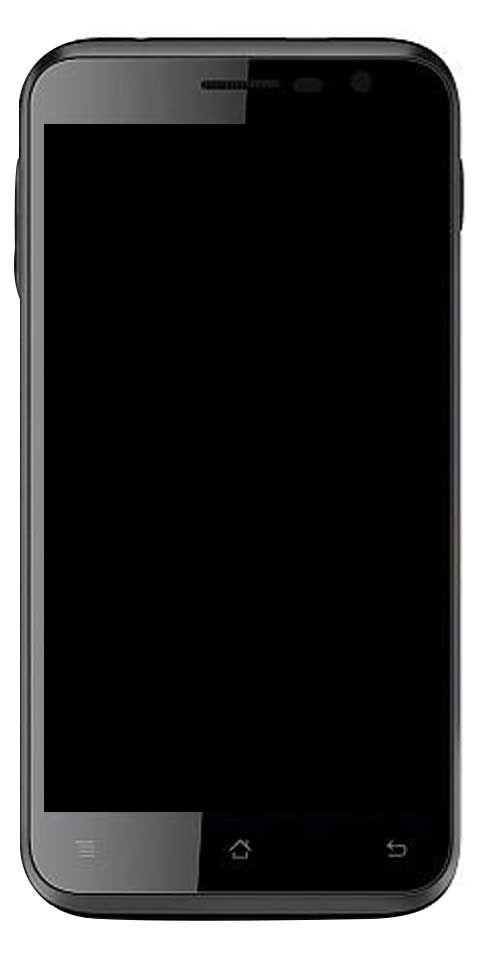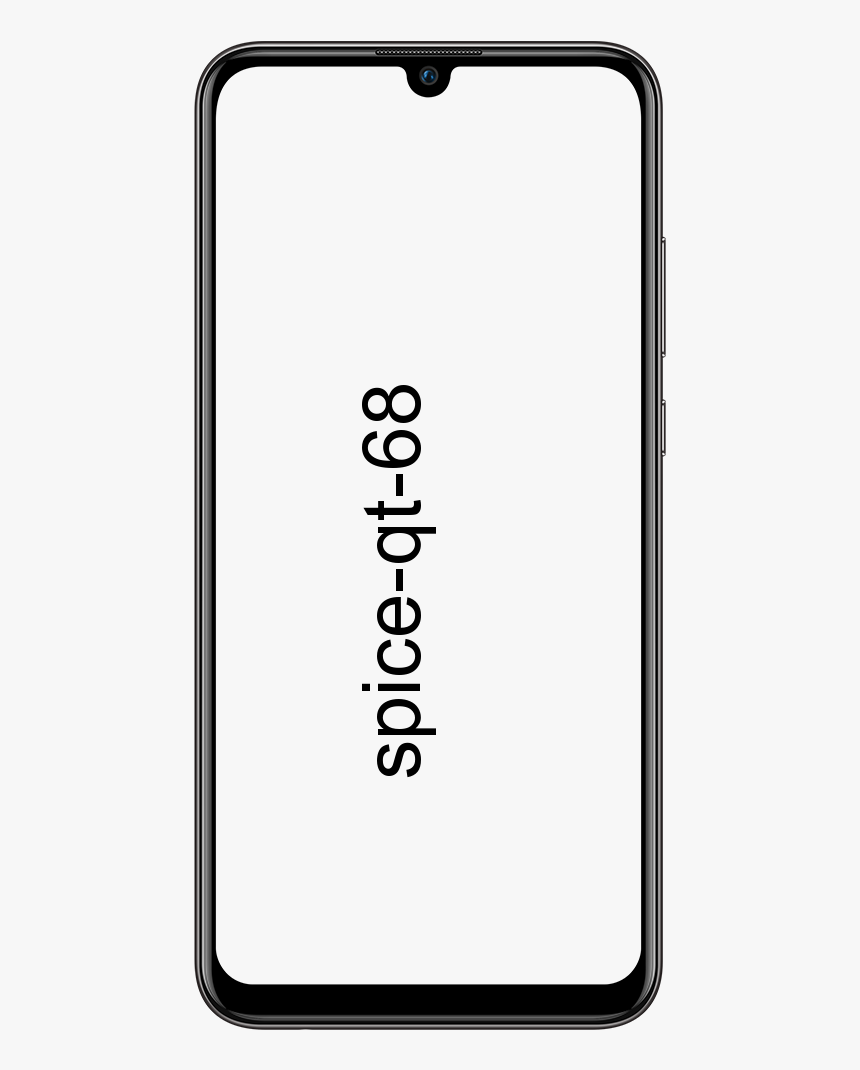KodiにTerrarium TVをインストールする方法 - ユーザーガイド
テラリウムテレビ は、Android TV やその他のプラットフォームで人気のアプリで、必要なテレビ番組をすべて見ることができます。といった Netflix では、数多くの新しい人気番組が表示され、カテゴリ別に参照して、見たい番組を見つけることができます。しかし、Netflixとは異なり、すべて無料で利用できます。 Kodi の代わりに Terrarium TV を使用することを好む人もいます。しかし、他の人はKodiを使い続けたいと思っていますが、Terrarium TVのユーザーエクスペリエンスを持っています.これは、Terrarium TV Kodi Build で利用できるものです。これは、Kodi システムの外観と機能を Terrarium TV のようにするビルドです。この記事では、Kodi に Terrarium TV をインストールする方法 – ユーザーガイドについて説明します。さぁ、始めよう!
特定のデバイスに Terrarium TV アプリケーションをインストールできない場合、または Kodi の柔軟性を維持したい場合。次に、このビルドを試して、Terrarium TV エクスペリエンスを楽しんでいるかどうかを確認できます。以下では、Kodi用のTerrarium TV Buildをインストールする方法を説明し、それを使用してお気に入りのテレビ番組などを見つけて視聴する方法を示します。
構築ユーザーには VPN が必要
ビルドのインストールの詳細に入る直前に、セキュリティの問題について言及する必要があります。 Terrarium TV Build とそれに類する他のビルドには、多数のアドオンが事前設定されています。これにより、映画やテレビ番組などの著作権で保護されたコンテンツを無料で見ることができます。これはあなたの国の著作権法に違反する可能性があり、著作権で保護されたコンテンツをストリーミングするためにビルドを使用していることが判明した場合、罰金、ISPのネットワークからのキック、さらには著作権侵害で起訴されるなどの法的な影響を受ける可能性があります.
中国のアドオンリポジトリです
これがあなたに起こらないようにするには、Kodiビルドを使用する場合はVPNを取得することが非常に重要です. VPN は、Kodi を実行している同じデバイスにソフトウェアをインストールすることで機能し、インターネット経由で送信するすべてのデータを暗号化します。この暗号化により、ユーザーがアクセスしているサイトや、コンテンツをストリーミングまたはダウンロードしているかどうかは誰にもわかりません。 ISPでさえ、あなたがオンラインで何をしているかを知ることはできません。これにより、Terrarium TV Build などの Kodi ビルドを使用するときに、潜在的な法的問題から保護されます。
もっと
Kodiユーザーに関しては、私たちが推奨するVPNは IPVanish 。このサービスは、高解像度ビデオのストリーミングに最適な超高速接続を提供するため、面倒なバッファリングに我慢する必要はありません。提供されるセキュリティは優れており、256 ビットの暗号化とログなしのポリシーを使用して、安全かつ匿名性を維持します。 60 か国以上に 1000 以上のサーバーのネットワークがあるため、サーバーをいつでも見つけることができ、ソフトウェアは Windows、Mac OS、Android、Linux で利用できます。 、iOS、および Windows Phone。
Kodi用のテラリウムTVビルドとは何ですか?
Kodi のビルドは、設定、アドオン、スキンの事前構成済みバンドルです。通常、ビルドには独自のスキンが付属しており、独特の外観を提供し、ビルドのニーズに合わせて設定が調整されています。新しいビルドをインストールした後に見られる最大の違いは、Kodi の新しいルック アンド フィールを除いて、バンドルされているすべての追加のアドオンです。アイデアは、必要なすべての機能を取得するために複数の異なるアドオンをインストールする代わりに、1 つのビルドをインストールするだけで、必要なものはすべて使用できるようになるというものです。
Terrarium TV Build の場合、目的は、Kodi システムをすぐに視聴できる TV ボックスに変えることであり、Terrarium TV で楽しむすべての機能が Kodi に組み込まれています。名前から想像できるように、テレビ番組の視聴に重点が置かれていますが、ビルドには映画を見る方法もたくさんあります。テラリウム TV ビルドでは、最近追加された人気番組や人気番組など、タイトル画面で視聴できる番組がたくさんあります。たくさんの新しい番組をチェックするのが好きで、Netflix、Hulu、またはその他のテレビ ストリーミング サービスの熱心なユーザーであれば、Terrarium TV Build をお楽しみいただけます。
ビルドは、視聴可能なテレビ番組のファイルを実際にインストールまたはホストしないことに注意することが重要です。これは、他のサイトで番組を視聴するためのリンクを備えた魅力的なインターフェースを提供するだけです。
もっと
覚えておくべき重要なことの1つは、Kodiシステムに新しいビルドをインストールすると、現在の設定が完全に消去され、まったく新しいアドオン、スキン、および設定がインストールされることです. Terrarium TV Build を試してみたいが、保持するかどうかわからない場合は、ビルドをインストールする前にバックアップを実行することが重要です。このようにして、Terrarium TV Buildから元に戻したい場合は、古いKodi設定に戻すことができます.
Kodi用のテラリウムTVビルドをインストールする方法
Kodi 用の Terrarium TV Build のインストールは、アドオンをインストールするだけではなく、少し複雑です。ただし、プロセスは非常に似ています。まず、Kodi システムで不明なソースを有効にする必要があります。次に、いつものようにソースをシステムに追加し、このソースを使用して新しいアドオンをインストールします。その後、このアドオンを使用してビルドをインストールできます。プロセス全体にはかなりの数のステップが含まれていますが、所要時間はわずか 10 分ですので、心配は要りません。次の手順に従って、Kodi システム用の Terrarium TV Build を入手してください。
Windows10のセットアップセットアップの開始に問題がありました
ステップ
- あなたの ホーム画面にする
- に移動 設定 歯車のようなアイコンをクリックして
- 今すぐ行く システム設定
- に移動 アドオン 左側のメニューで
- というチェックボックスを見つけます 未知のソース 右側のパネルで、それを確認します
- 確認を求めるポップアップが表示されます。クリック はい
- に戻って 設定ページ
- に移動します ファイルマネージャー
- ダブルクリック ソースを追加 左に
- と書いてあるところをクリック をクリックし、次の URL を入力します。 http://jesusboxrepo.xyz/repo/
- URL に http:// が含まれていることを確認してください。そうしないと機能しません。
- 下部のボックスにソースに名前を付けます。これを呼び出します イエスボックス
- 今クリック OK ソースをシステムに追加するには
- ソースが追加されたら、元に戻ります ホーム画面
- 選択する アドオン 左のメニューから
それから
- に移動 アドオンのインストール 開いたボックスのようなアイコンをクリックして
- に移動 zipファイルからインストール
- へ行く イエスの少年 をクリックしてから plugin.program.flixbornshowizard.zip
- 待つ zip ファイルがインストールされている間、しばらくお待ちください。実行すると、画面の右上に通知が表示されます
- ここで再びあなたに戻ります ホーム画面
- 選択 アドオン 左のメニューから
- 今選ぶ プログラムのアドオン 左の新メニューから
- を見つける フリックスボーンショの魔術師 アイコンをクリックして
- オプションのリストが表示されます。に移動 テラリウムテレビ
- ビルドがダウンロードされているという通知が表示されます。 待つ ダウンロードするため (これにはかなりの時間がかかる場合があります)
- ダウンロードが完了すると、システムを再起動する必要があるポップアップが表示されます。クリック OK コディを閉じる
- もう一度Kodiを開きます。再起動すると、Terrarium TV ビルドであることがわかります。少し待ってアドオンを更新すると、Terrarium TV Kodi システムを使用する準備が整います
Kodi 向けの Terrarium TV Build の使用方法 | KodiにテラリウムTVをインストール
テラリウム TB ビルドを初めて開いたとき。ホーム画面で多くのことが行われていることに気付くでしょう。右側の画面の主要部分には、次のようなファンタジー番組から、現在視聴可能な番組の選択と、新しい番組または人気のある番組が表示されます。 ゲーム・オブ・スローンズ または ウォーキング・デッド みたいなSFに 盲点 そして 氏。 時代劇のようなロボット ピーキーブラインダー または バイキング。 番組を視聴するには、サムネイルをクリックして番組のシーズンを選択するだけです。次に、エピソードのリストが表示され、任意のエピソードを選択してストリームの視聴を開始することもできます。
画面の上部には、検索 (虫眼鏡のように見える)、お気に入り (星のように見える)、およびフィルタリング (3 本の横線のように見える) のアイコンがあります。右上には、TVDB からの情報と照合できるように、TV 番組がスキャンされているときなどの更新された情報が表示されます。これは、Kodiが各エピソードの概要、タイトル、サムネイルを表示する方法を知っている方法です.
さらに
画面左側がメニューです。左を押すと、メニューが左側からスライドします。紛らわしいことに、左側のメニューが 2 レベルになっていることがあります。そのため、探しているオプションを見つけるには、左ボタンを 2 回押す必要がある場合があります。ビルドはテレビ番組を中心にしています。メニューの最初の項目はテレビ番組で、もう一度左を押すと表示されます。左側のメニューには、利用可能な番組を並べ替えるためのオプションがあります。お気に入り トレンド、新しい番組、プレミア、本日放送、最も人気、最高評価。 A Netflix または Amazon からインポートできる番組のリスト。次のようなブラウジングで利用できる番組のジャンルもあります。 アニメ または アクション 。
他のメニューは、次のようなメイン画面から利用できます。 映画 映画を閲覧して鑑賞したり、 探す すべてのコンテンツのグローバル検索を実行します。のオプションもあります トラクト これにより、ビルドを Trakt アカウントと統合できます。 Trakt は、どの番組のどのエピソードを視聴したかを記録し、お気に入りのエピソードや番組を評価できるサービスです。これにより、Trakt は推奨事項を取得するための優れた方法になります。同様の番組やエピソードが好きな人からのおすすめを見つけることができます。
nvidiaシールドインターネットブラウザ
結論
さて、それはすべての人々でした! Kodi の記事に terrarium tv をインストールしていただき、お役に立てれば幸いです。それについてのフィードバックをお寄せください。また、この記事に関連する質問がある場合もあります。次に、下のコメントセクションでお知らせください。間もなくご連絡いたします。
すてきな一日を!